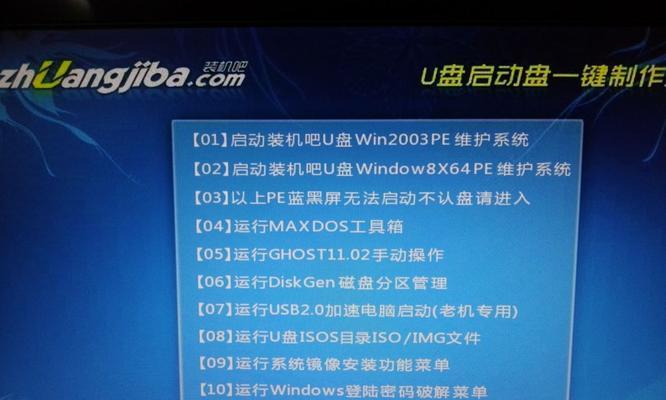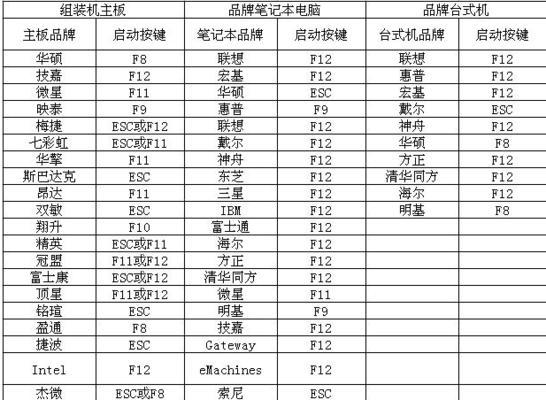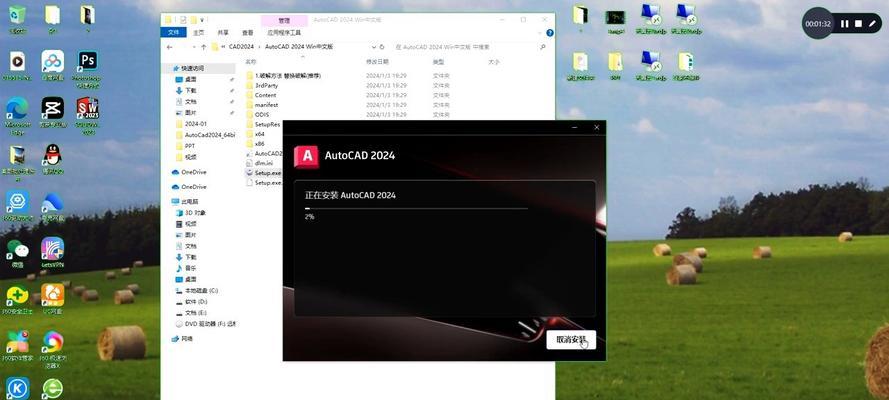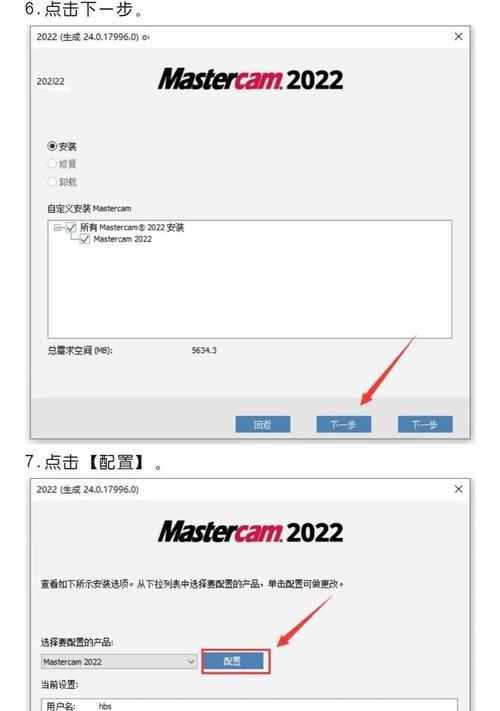无论是出于电脑变慢、系统崩溃还是想重装更干净的操作系统等原因,对于使用Win7系统的用户来说,重装系统可以是一个解决问题的有效途径。本文将为大家详细介绍如何使用光盘或U盘来重装Win7系统,并附上具体的步骤和注意事项,让你轻松搞定系统重做。
备份重要数据和文件
为了避免在系统重装过程中丢失个人文件和重要数据,首先要备份这些文件。将文件复制到外部存储设备,如移动硬盘或云存储服务中,确保数据安全。
检查系统硬件要求和驱动兼容性
在进行系统重装之前,检查计算机的硬件配置要求,并查看硬件设备的驱动兼容性,以确保系统能够正常运行。下载并保存最新的驱动程序以备不时之需。
准备Win7安装盘或U盘
将Windows7安装光盘或系统镜像文件烧录到光盘上,或者将系统镜像文件写入U盘,以便进行系统重装。
调整BIOS设置
将计算机重启并进入BIOS设置界面,通过按下相应的热键,如F2、DEL或ESC等,选择“Boot”选项,确保系统首先从光盘或U盘启动。
选择系统安装类型
在系统安装过程中会出现选择安装类型的界面。如果想彻底清除计算机上的所有数据并重新安装系统,请选择“自定义(高级)”选项。如果只是想修复当前系统,则选择“升级”选项。
分区和格式化硬盘
如果选择自定义安装,你需要手动分区和格式化硬盘。点击“新建”按钮来创建分区,然后选择每个分区并点击“格式化”按钮来格式化硬盘。
安装系统
选择要安装系统的分区后,点击“下一步”按钮开始安装。系统将自动复制文件,并进行必要的安装过程。
输入产品密钥和选择版本
在安装过程中会要求输入产品密钥。输入密钥后,选择要安装的Windows7版本,并点击“下一步”按钮继续安装。
设定日期、时间和时区
在安装完成后,系统会要求你设定日期、时间和时区信息。根据个人需要进行设定,并点击“下一步”按钮。
用户账户设置
设定计算机的名称和密码,为管理员账户添加密码,以提高系统安全性。
更新系统和驱动
安装完成后,及时进行系统更新,以确保系统安全性和稳定性。同时,下载并安装最新的硬件驱动程序,以保证设备兼容性和正常运行。
安装常用软件和工具
根据个人需求,安装常用软件和工具,如办公软件、浏览器、杀毒软件等。
恢复个人文件和数据
在重新安装系统后,将之前备份的个人文件和数据复制回计算机中相应的位置,以恢复原有的个人设置。
优化系统性能
优化系统性能可以提升电脑的速度和稳定性。例如,清理临时文件、关闭不必要的启动项、优化注册表等操作。
通过本文的详细介绍,相信大家已经掌握了Win7系统重装的步骤和注意事项。在重装系统之前,务必备份重要数据和文件,并检查硬件要求和驱动兼容性。在重装完成后,及时更新系统和驱动,并安装常用软件和工具,最后恢复个人文件和优化系统性能。相信通过这些步骤,你能轻松搞定系统重做,让电脑恢复到最佳状态。